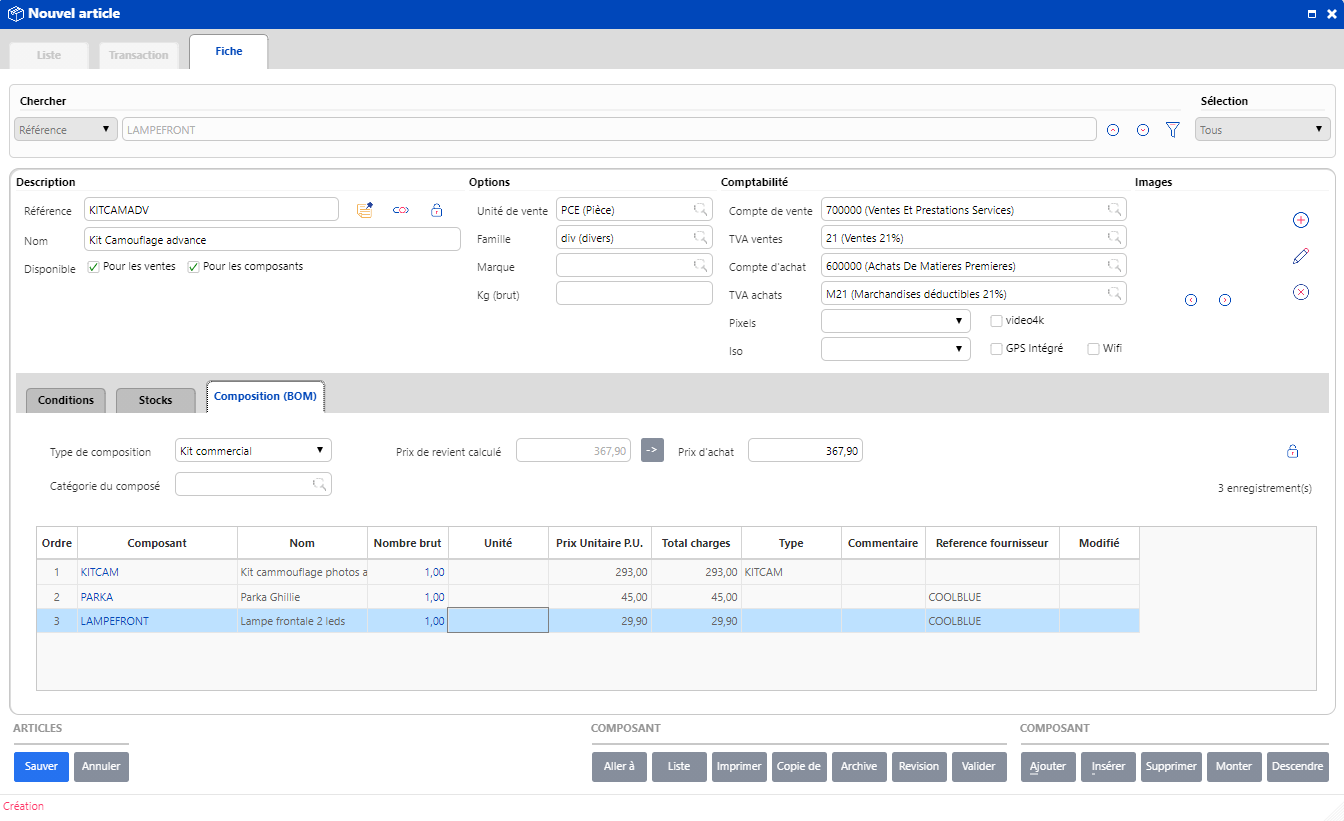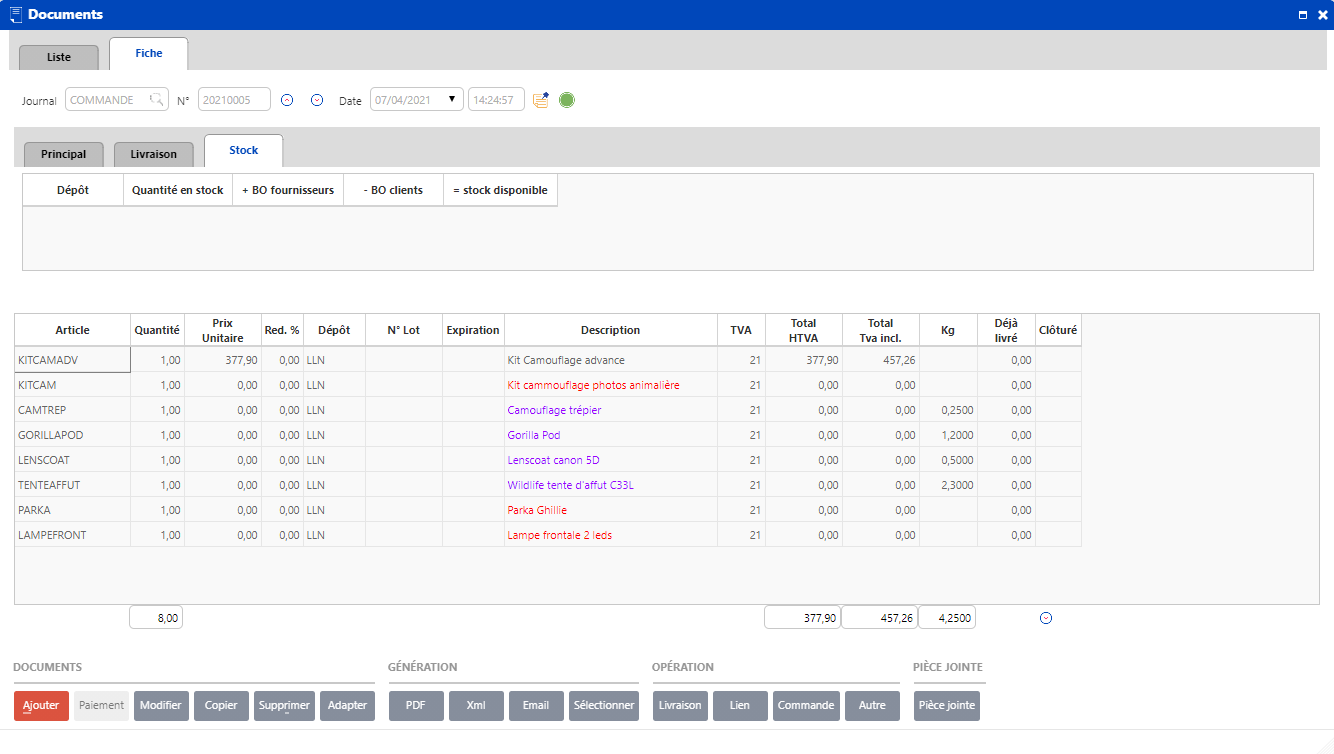Un article composé de type article lié ou kit commercial comprend une série de composants. Un ou plusieurs de ces composants peut lui-même être un article composé (jusqu'à 8 niveaux)
Afin d'identifier facilement les différents niveaux des composants, WinBooks On Web permet à l'utilisateur d'attribuer une couleur prédéfinie à chaque niveau.
Une fois l'option activée via les paramètres de facturation - articles, il suffit de cliquer sur le niveau de couleur souhaité et d'attribuer une couleur spécifique à ce niveau.
Comment créer un article composé ?
Dans notre liste d'articles, créons tout d'abord 4 articles indépendants
Créons ensuite un article composé KITCAM reprenant les 4 articles précédents
Ajoutons à présent 2 nouveaux articles indépendants : PARKA et LAMPEFRONT
Créons enfin un nouvel article composé KITCAMADV (de type kit commercial) incluant le tout
Attribution d'une couleur spécifique aux niveaux
Dans les paramètres de facturation - onglet articles, cochons l'option de gestion de niveau de couleur.
Sélectionnons la couleur de 2ème niveau et attribuons-lui la couleur rouge, sélectionnons ensuite la couleur de niveau 3 et attribuons-lui la couleur mauve
Le premier niveau n'est pas modifiable et est de couleur bleue (lors de la saisie) dans la liste des couleurs.
Encodons à présent un document faisant appel à l'article composé KITCAMADV
Décryptons à présent le résultat de notre encodage :
L'utilisateur a fait appel à un seul article : KITCAMADV (en noir après la sauvegarde du document)
Les articles KITCAM, LAMPEFRONT et PARKA GHILLIE sont des articles de niveaux 2, donc en rouge, les composants CAMTREP, GORILLAPOD, LENSCOAT et TENTEAFFUT sont de niveau 3 et donc en mauve.